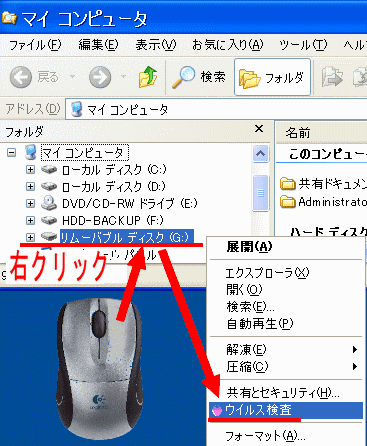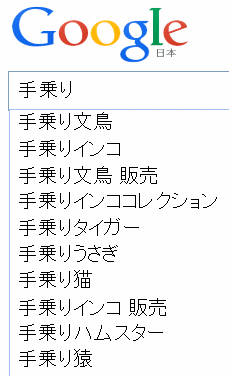パソコンは、放り投げなければ壊れません、どんどんいじってごらんなさい、ちょっと触れば壊れそうと思って手を出さない方には、そう言って励まします。
何かと気後れしそうな人には、そのまま受け取ってもらってよいこの言葉も、Webにつながった状態では、危ないお誘いになることがあります。
Webを見て歩くとき、急に目の前に何かを差し出されることがあります。
差し出すほうは歩いている人を選びません。
たとえば、こんな窓が突然現れたとき、そこが、パソコンは壊れものになったり、決して壊れないものであったり、どちらかの分かれ道になります。

こういう窓には、わかりやすそうで実はわからない仕掛けがちゃんと施されています。
よく読んでいけば、壊れないほうの道を選ぶことができます。
うっかりものの私の読み方を、参考にならないかもしれませんがご紹介しておきます。
1.ソフトウエア更新の報せらしいけれども、PhishWalll というソフトウエアを自分が使っているのか。【いない】
2.「使用許諾契約書をご確認の上」と書いてあるが、そういう契約を結んだ覚えがあるか。【ない】
3.[使用許諾契約書とソフトウエアの更新内容を確認する]というボタンがあるが、その必要があるか。【ない】
4.「フィッシング詐欺対策ツール、PhishWallのアップデート」と書いてあるが、その必要があるか。【ない】
5.「□次回からソフトウエア更新をサイレントモードで行う」と書いてあるが、その必要があるか。【とんでもない】
6.[ダウンロード]と[キャンセル]の二つのボタンのどちらを押すか。【どちらも押さない】
こういう場合にすることはただ一つ、右上の赤い[×]のボタンを押すことだけです。